Če pogledate specifikacije, informacije na drugih spletnih mestih ali moj pregled TP-Link Deco M5, boste morda dobili vtis, da gre za zelo zapleteno napravo. Na prvi pogled ni povsem jasno, kako deluje ta Mesh Wi-Fi sistem, kako ga povezati, konfigurirati itd. V pregledu sem že napisal, da gre za zelo preprosto napravo, postopek nastavitve pa je enostavnejši in prijetnejši od usmerjevalnika.
Ta članek se bo v celoti osredotočil na konfiguriranje TP-Link Deco M5. Pokazal vam bom, kako povezati in konfigurirati vse sistemske module Mesh (če imate več modulov) prek aplikacije Deco in kako upravljati sistem Mesh po namestitvi. Sistem lahko konfigurirate s pametnim telefonom ali tabličnim računalnikom z operacijskim sistemom iOS 8.0 / Android 4.3 ali novejšim. Podpirati bi moral tudi Bluetooth 4.0 ali novejšo različico. Aplikacijo "TP-Link Deco" lahko takoj namestite iz App Store ali Google Play.
Nato morate povezati prvi modul sistema TP-Link Deco M5 (morda ga imate), na katerega bo povezan internet. To bo glavno. Priključimo napajalnik in ga priključimo. Kabel internetnega ponudnika ali modema povežemo z enim od vrat LAN. Čakamo, da bo indikator na sistemu Mesh sistem začel utripati modro.
Vklopite Bluetooth na telefonu in zaženite aplikacijo Deco. Takoj vas bo pozval, da se prijavite v svoj TP-Link IP račun. Če niste registrirani, se registrirajte prek aplikacije in se prijavite. Kliknite na gumb "Začnimo".
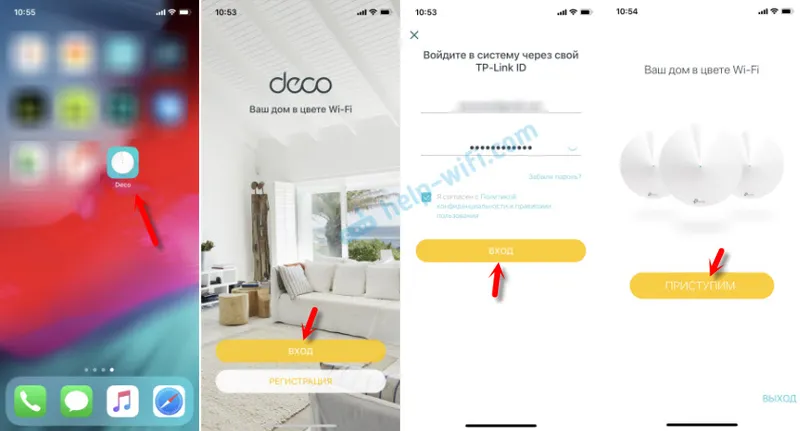
Izbira sistema Deco M5. Nato preskočimo podatke o opremi. Če ste internet povezali iz modema v TP-Link Deco M5, kliknite »Naprej« in če ne, izberite »Nimam modema«. No, naslednje okno bo pokazalo, kako povezati internet.
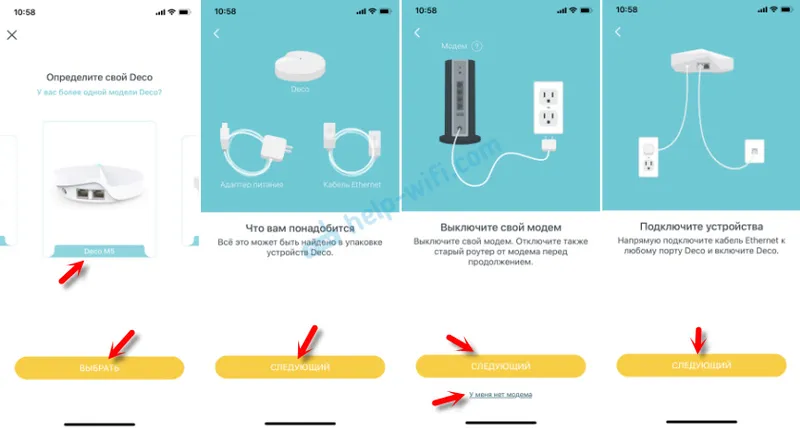
Ko indikator na TP-Link Deco M5 utripa modro, lahko nadaljujete s konfiguracijo. Pametni telefon bo začel iskati in se povezovati z Mesh Wi-Fi modulom sistema prek Bluetooth. Po priključitvi morate izbrati lokacijo modula v vašem domu.
Nato morate izbrati vrsto povezave, ki jo uporablja vaš internetni ponudnik. Te podatke lahko dobite pri ponudnikovi podpori. Če imate PPPoE, morate navesti uporabniško ime in geslo. Če je dinamični IP, kliknite "Poveži".
Pomembno: če je vaš ponudnik zavezujoč po naslovu MAC, se morate pri ponudniku registrirati (po telefonu ali v osebnem računu) MAC naslov sistemskega modula Mesh, na katerega ste povezali internet. Na dnu je nalepka.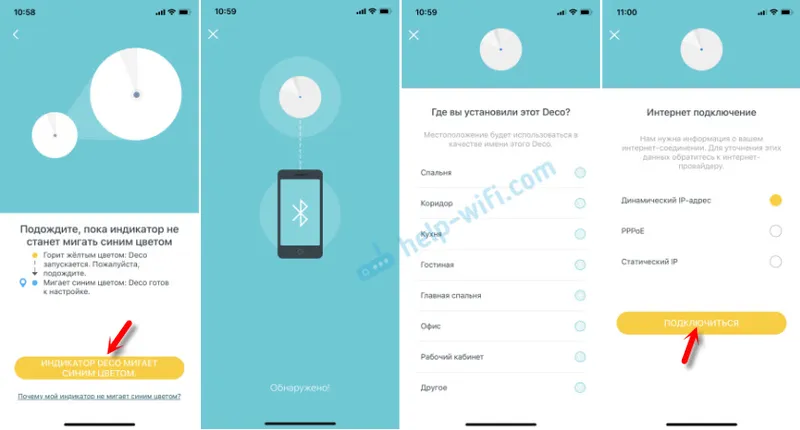
Sistem bo preveril internetno povezavo in če je vse v redu, se bo prikazala stran z nastavitvami omrežja Wi-Fi. Nastaviti je potrebno le ime omrežja Wi-Fi in geslo do njega (nastavitve so enake za 2,4 GHz in 5 GHz). Deco M5 bo ustvaril omrežje Wi-Fi, na katero lahko že povežete svoje naprave.
Če imate enega ali več Wi-Fi modulov sistema Deco M5, kliknite na gumb "Dodaj še en Deco". Če imate en modul, potem "Končajmo s tem".
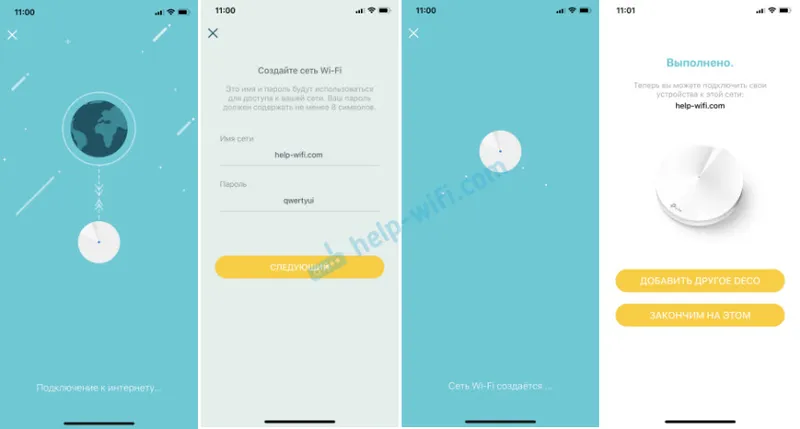
Ko ste v aplikaciji Deco povezani z omrežjem Wi-Fi, lahko nadzorujete napravo. O tem bom govoril na koncu članka. In nadaljujemo.
Priključitev drugega modula Deco M5
Drugi modul namestite v drugo sobo ali tla in vklopite napajanje.

V aplikaciji kliknite na gumb "Dodaj še en Deco". Ali + (zgornji desni kot), če drugi modul dodate pozneje.
Izberemo sistem Deco M5 in tla, na katerih je nameščen modul. Nato potrdimo, da indikator utripa modro in izberemo, v kateri sobi je nameščen drugi modul. Telefon se bo povezal z modulom, nato se bo drugi modul Mesh sistema povezoval s prvim, omrežje bo optimizirano in končali ste.
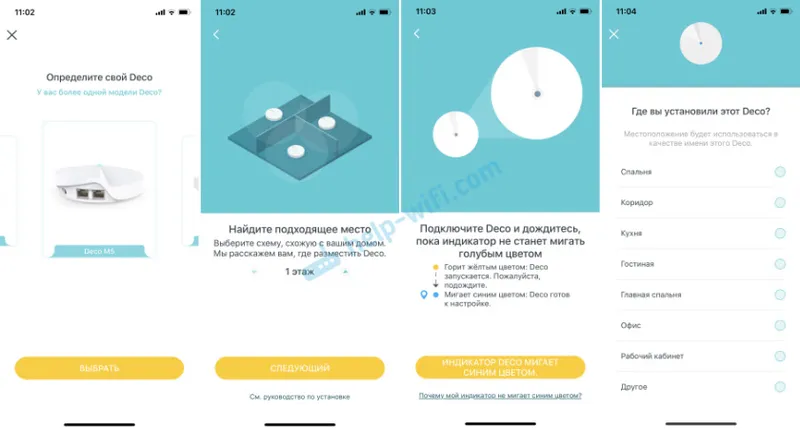
Po dodajanju drugega modula lahko dodamo še enega ali dokončamo konfiguracijo.
Dodajanje Wi-Fi sistema tretje mreže
Vgradimo ga v želeno sobo in priključimo na napajalnik.

V aplikaciji morate klikniti "Dodaj še eno deko" ali skozi meni aplikacije dodati novo napravo.
Sicer pa je vse popolnoma enako: izbira modela, tal, začetek postavitve in izbira prostora, v katerem je nameščen modul.
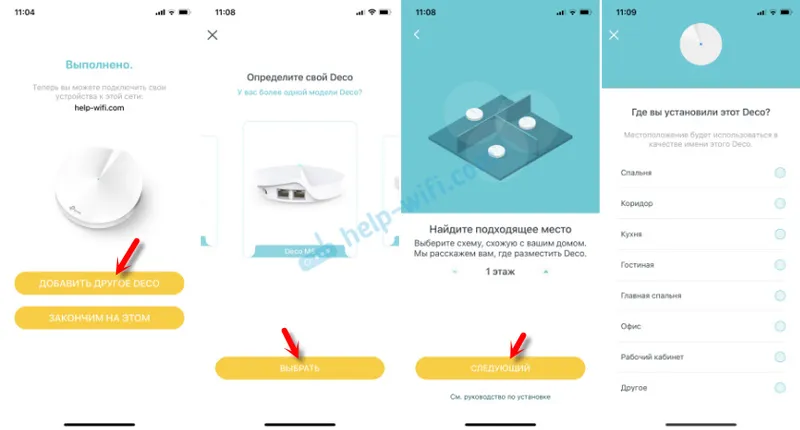
Po konfiguraciji vseh modulov se povežite z brezžičnim omrežjem. Aplikacija Deco bo prikazala vse potrebne informacije o sistemu Mesh, povezanih napravah itd.
Naprave se lahko povežejo z vrati LAN na vsakem modulu. Ta povezava bo bolj stabilna. In nimajo vse naprave Wi-Fi. Na primer, mnogi pametni televizorji ali osebni računalniki nimajo vgrajenega modula Wi-Fi.
TP-Link Deco M5 Mesh Management
Domača stran aplikacije Deco prikazuje povezane naprave. Če kliknete napravo, se odprejo podrobne informacije. Kjer lahko na primer omogočite visoko prednost.
In če kliknete "Internet", potem lahko vidite vse povezane module. Imam 3. Ko izberete določen modul, ga lahko izbrišete ali znova zaženete. Tam je prikazan tudi status dela.
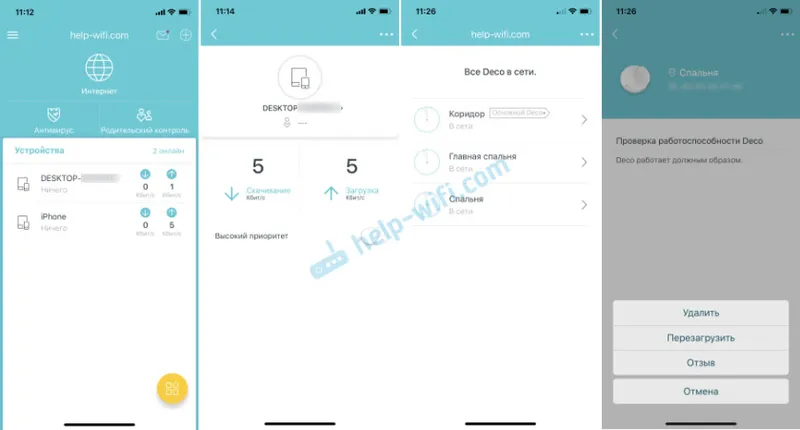
Tudi z glavnega zaslona je dostop do nastavitev protivirusnega in starševskega nadzora.
Meni lahko odprete z dodatnimi nastavitvami. Na voljo so nastavitve Wi-Fi, testiranje hitrosti internetne povezave, črni seznam, posodobitev vdelane programske opreme TP-Link Deco M5 in dodatni parametri. Spodaj so nastavitve sistema HomeCare.
V nastavitvah Wi-Fi lahko spremenite omrežno ime in geslo. Ali vklopite gostujoče omrežje Wi-Fi.
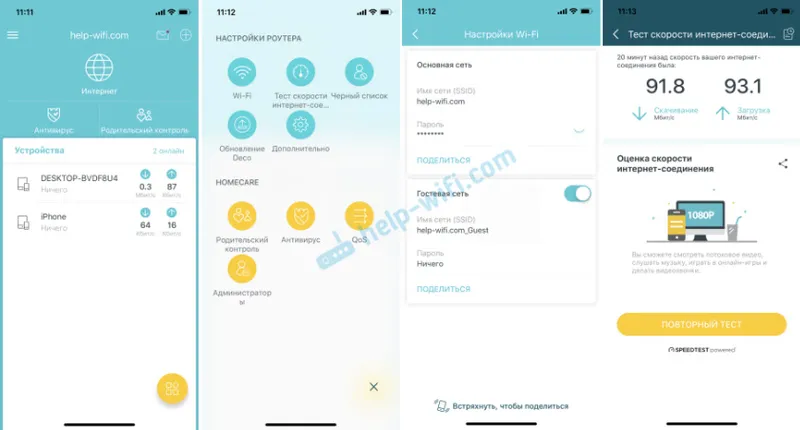
Tu je še nekaj nastavitev:
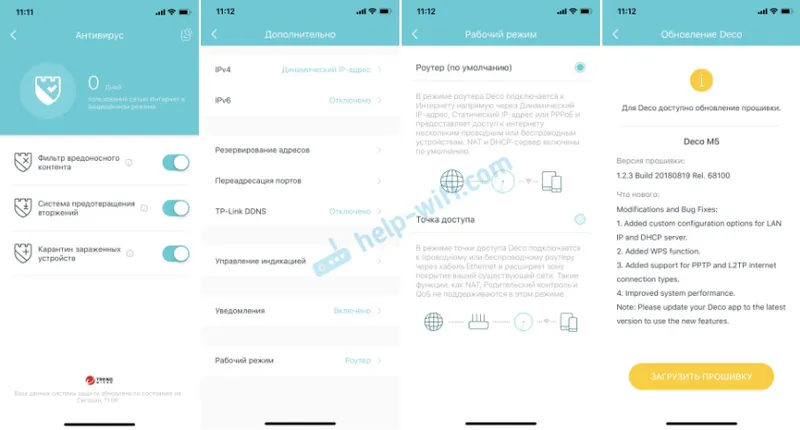
Programska oprema se naloži in namesti samodejno. Počakati morate samo in po ponovnem zagonu sistema Mesh lahko znova uporabite internetno povezavo.
Sploh ne vem, ali je mogoče pomisliti na kaj bolj preprostega in bolj priročnega kot aplikacija Deco in na splošno celoten Wi-Fi sistem TP-Link Deco M5. Vse deluje stabilno in hitro. Nastavite se v nekaj minutah. Iz pametnega telefona je zelo priročno upravljati.
